SQL?Server数据库创建远程服务器备份计划(SQL Server2016)
目录
- 一、前言
- 二、创建存储文件夹192.168.10.100远程100服务器,创建文件夹(DataBak)
- 三、设置数据库服务器192.168.10.200使用cmd创建网络磁盘映射
- 四、创建维护计划
一、前言
最近项目系统做安全加固,以前是本地备份,现在需要做远程内网服务器数据库备份,后期也有可能做异地备份。下面以SQL Server2016 内网服务器数据库备份为例,
数据库服务器地址:192.168.10.200
备份服务器地址:192.168.10.100
二、创建存储文件夹192.168.10.100远程100服务器,创建文件夹(DataBak)
右击文件夹属性,选择共享,网络文件和文件夹共享、点共享,确定

设置完共享文件夹后,一定要记得设置密码保护
设置如下两个为启用状态,其余为关闭状态


三、设置数据库服务器192.168.10.200使用cmd创建网络磁盘映射
net use Z: \\192.168.10.100\DataBak /user:administrator password
查看已创建映射
net use
四、创建维护计划
右击管理,

使用维护计划向导进行备份任务管理

下一步

取个名字,点下一步
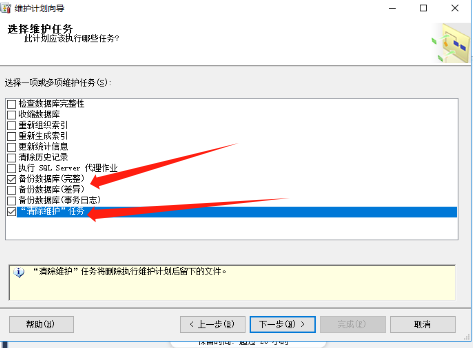
选择备份数据库和清除任务,点下一步

点下一步

选择要备份的指定数据库,或者全部数据库,点击目标

填写备份文件存储路径这里选择远程地址目录,点下一步,维护指定通知信息点击确定即可

双击计划添加执行计划,录入计划名称点击维护计划信息

点击确定整个备份计划就完成了
到此这篇关于SQL Server数据库创建远程服务器备份计划的文章就介绍到这了,更多相关SQL Server创建远程服务器备份内容请搜索电脑手机教程网以前的文章或继续浏览下面的相关文章希望大家以后多多支持电脑手机教程网!

